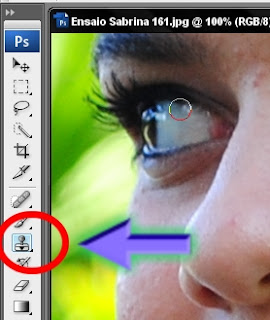Sempre comento aqui que não gosto muito de super edições em fotografias, até porque não é minha área, mas no mercado há espaço para todos :D.
Não curto edições mas faço edições, contraditório né?
Para ter um produto final mais profissional, é necessário acertar algumas coisas, como a correção de luz, por exemplo, fazendo equilíbrio de branco, atenuando algumas cores para dar ênfase a outras, etc...
Edições como mudar a cor dos cabelos, cor dos olhos, emagrecer demais... coisas que altere a personalidade da pessoa, para fins profissionais, eu não acho legal.
Mas marcas passageiras como espinhas, machucados, pequenas cicatrizes, cabelo desarrumado, coisas desse tipo é válido dar uma mãozinha para a fotografia.
E a postagem de hoje vou falar sobre
espinhas, o tormento dos fotógrafos e modelos! Não só para espinhas, mas um carocinho, cicatriz, manchinhas na pele...
Para retirar espinhas é super simples! Nenhum bicho de 7 cabeças. Vou fazer o passo-a-passo.
Vou demonstrar usando alguns programas mais usados, tanto pro profissionais quanto por amadores, o Photoshop, Corel Draw (Corel Photo-Paint) e o Picasa.
No Photoshop
Vou dar um zoom na foto de abertura para me concentrar só no rosto. A modelo se chama Sabrina Santiago, fotos para um book de 15 anos. Repare que além de algumas espinhas, que é normal nessa idade, tem um machucadozinho na bochecha. Vamos tratar isso tudo com a mesma ferramenta.
Do lado esquerdo do Photoshop existe uma barra de ferramentas na vertical. Entre vários ícones, apenas um vai nos interessar no processo
CLONE STAMP, se sua versão é em português procure pelo nome
CARIMBO, a tecla de atalho é o S.
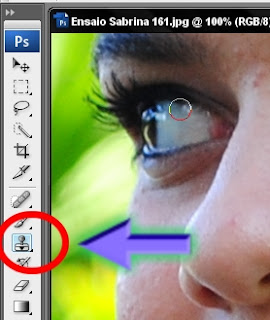 |
| Ferramenta CLONE STAMP (CARIMBO) |
O que essa ferramenta faz?
O nome é sugestivo, CARIMBO, ela pega uma área da pele boa e bota em cima da área manchada. Vamos fazer isso em todas as espinhas e pequenas imperfeições na pele. Antes precisamos ajustar o tamanho do carimbo e sua dureza. fica no topo do lado esquerdo. Para essa foto eu ajustei o tamanho em 25 e dureza em 30%. O tamanho pode variar, de preferencia um pouco maior que as espinhas, mas a dureza pra retirar as espinhas 30% está ótimo!
Vamos ao que interessa! Segurando a tecla ALT clique numa região do lado da espinha que esteja boa. solte ALT e clique em cima da espinha. Num piscar de olhos ela some!
Faça esse procedimento em todas as espinhas. O importante é clicar sempre do lado da espinha, pois é o local que esta com a iluminação mais próxima.
No final de fazer em todas as espinhas é só salvar a foto.
No Corel Photo-Paint
O processo é quase idêntico ao do Photoshop. A ferramenta se chama
CLONE, fica localizada também no lado esquerdo. Tecla de atalho é C
Ai selecionamos o tamanho, que varia de acordo com a espinha, a dureza no Corel é diferente, se escolhe um modelo de ponto esfumassado nas bordas, como esse destacado.
Agora pra retirar as espinhas, clica com
BOTÃO DIRETO do mouse ao lado da espinha e clica com o
BOTÃO ESQUERDO em cima da espinha. Faça isso em todas as partes que julgar necessário. Salve a foto, e pronto.
No Picasa
Ao abrir a foto no Picasa aparece algumas opções de edição do lado esquerdo, a que nos interessa é
RETOCAR
Ela funciona de maneira contraria ao Photoshop e Corel. Primeiro a gente clica em cima da espinha, e depois clica numa região próxima boa da espinha. Repita o processo em todas as espinhas.
Mas em todos os casos, o resultado final é esse:
Esses procedimentos em espinhas pode ser usado em varias outras coisas, como retirar um fio de cabelo do rosto, é só "clonar" toda a extensão do fio com uma área do lado.
Não recomendo editar coisas que seja eterna na pessoa, como um sinal, por exemplo, isso faz perder a personalidade. Um sinal é quase uma assinatura da pessoa, qualquer um que olhar para a foto vai saber que ela foi manipulada.
O negocio é praticar muito, que vai chegar em um ponto que ninguém perceberá que a foto foi manipulada.
Espero que tenham gostado desse tutorial, botei com calma todos os passos, mas se tiver dúvidas é só comentar.
Grande abraço!
Tópicos relacionados